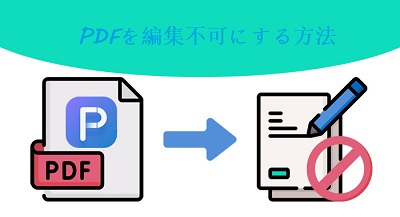無料でPDFをWordに変換する3つの方法
PDFファイルをWord形式に変換することは、デジタル文書の編集や再利用に便利な方法です。本記事では、PDFをWordに変換する方法についてご紹介します。
PDF形式は文書や情報の共有に非常に便利ですが、時にはその内容を編集や再利用したいと思うこともあるかもしれません。そんなときに役立つのが、PDFをWord形式に変換する方法です。PDFをWordに変換することで、テキストや画像などの要素を編集したり、レイアウトを調整したりすることができます。また、Wordフォーマットは多くの人にとってなじみ深く、共有や協力作業に便利です。本記事では、PDFをwordに変換する3つの方法を紹介します。自分のニーズや状況に合った方法を選んでみてください。
iTop PDFは、PDFファイルを効果的に管理するためのオールインワンのPDFソフトです。信頼性のあるiTop PDFを使用すると、PDFをWordに変換を簡単に行います。PDFをWordに変換するだけでなく、画像、Excel、パワーポイントなども変換可能です。もちろん、その逆にもできます。iTop PDFはPDFをWordに変換するため、以下の特徴を備えています。
PDF変換の柔軟性:変換したいPDFファイルの数に制限はありません。単一のPDFファイルを変換する必要がある場合でも、複数のファイルを一度に変換する必要がある場合でも、iTop PDFでうまく対応できます。
OCRオプションのサポート:OCR(光学文字認識)技術を利用してスキャンされたPDFファイルからテキストを認識し、編集可能なWordに変換できます。
劣化なしに変換:iTop PDFは、変換するPDFファイルの数だけでなく、変換後のファイルの品質も保証します。変換されたWordは、元のPDFとまったく同じように表示されます。つまり、劣化なしにPDFを変換できます。
それでは、iTop PDFを使用してPDFをWordに変換する方法を詳しく見てみましょう。
ステップ1.「ダウンロード」ボタンをクリックしてiTop PDFをダウンロードします。
ステップ2. iTop PDFを開き、メインインターフェースで「PDFをWordに変換」をクリックします。
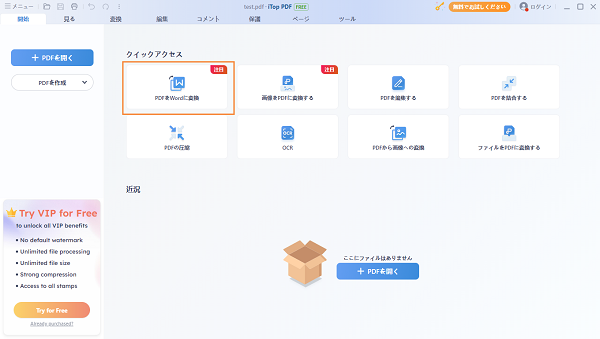 ステップ3. 変換したいファイルを追加し、「Wordに変換」をクリックします。
ステップ3. 変換したいファイルを追加し、「Wordに変換」をクリックします。
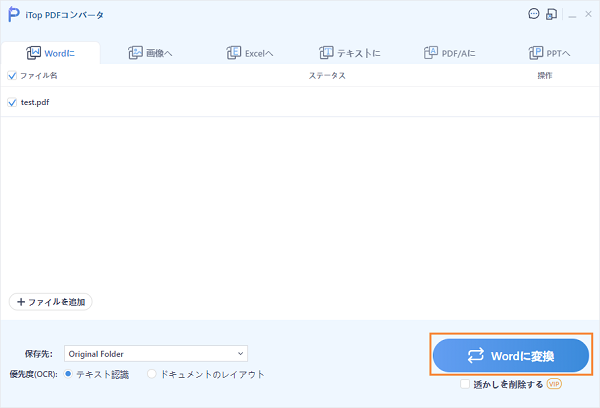
WPS Officeは、文書の作成、編集、表示に強力なツールを提供する人気のあるオフィススイートです。WPS Officeには、オフィススイートの機能に加えて、PDFからWordに変換する機能も含まれており、ユーザーは無料でPDFをWordに変換できます。
以下は、Windows 10でWPS Officeを使用してPDFをWordに変換する手順です。
ステップ1. WPS OfficeでPDFファイルを開きます。
ステップ2. 左側のメニューボタンをクリックし、「PDFの出力」>「Word」を選択します。
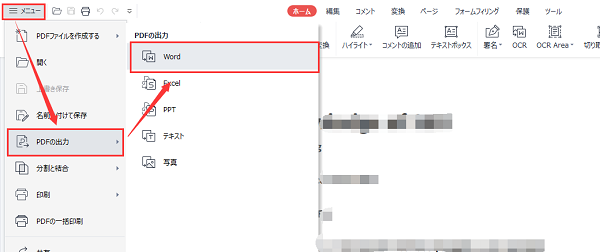
WPS OfficeはPDFをWordに変換するのに優れたオプションですが、いくつかの制限も考慮する必要があります。たとえば、スキャンされたPDFファイルや画像形式のPDFファイルを認識することができません。つまり、PDFファイルに画像やスキャンされたテキストが含まれている場合、WPS Officeを使用してWordに変換する際に最良の結果が得られない可能性があります。
WPS Officeの他に、よく使われるツールがもう一つあります。それはMicrosoft Wordです。Microsoft Wordは人気のあるワープロソフトとして、PDFファイルをWord文書に変換するために使用することもできます!
以下は、Microsoft Wordを使用して無料でPDFをWordに変換する方法です。
ステップ1. Microsoft Wordを開き、「ファイル」タブをクリックします。
ステップ2. 「開く」>「参照」を選択し、PDFファイルの場所に移動します。
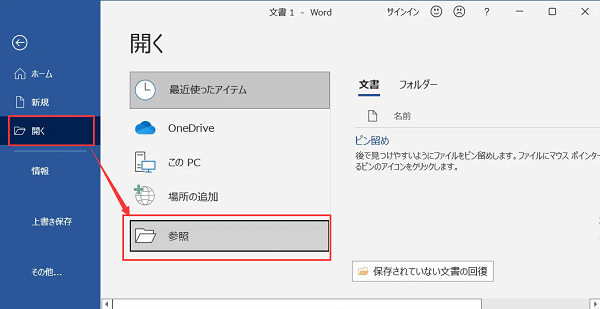
ステップ3.Wordで変換したいPDFファイルを選択して開きます。注意点を表示するウィンドウで「OK」をクリックします。しばらく待つとPDFをWordに変化できます。

ただし、この方法を使用すると、画像やテーブルなどのテキスト以外のオブジェクトが正確に変換されない場合があります。最も一般的には、結果のWordドキュメントで誤った位置に配置されることがあります。
無料でPDFをWordに変換する方法はたくさんあります。信頼性の高いプロなPDF、Word変換ソフトが必要であれば、iTop PDFがおすすめです。iTopPDFは、OCR技術などの強力な機能のおかげで、非常に正確かつ迅速にすべてのタイプのPDF文書をWordに変換することができます。簡単かつ効率的な方法でPDFをWordに変換するには、今すぐiTopPDFを試してみてください。